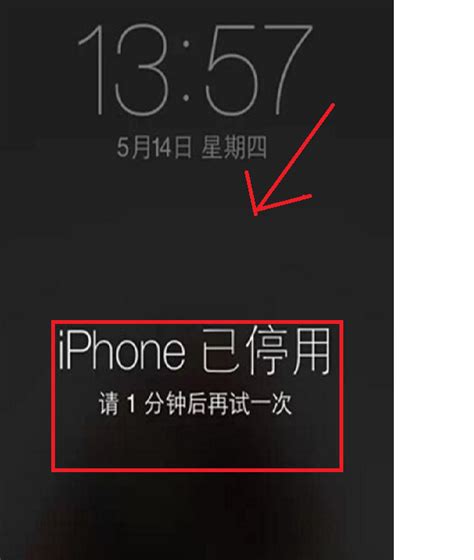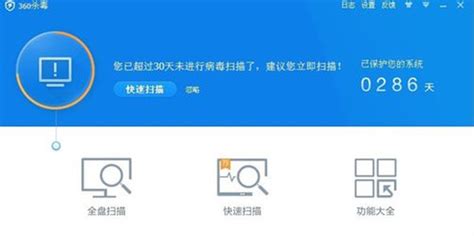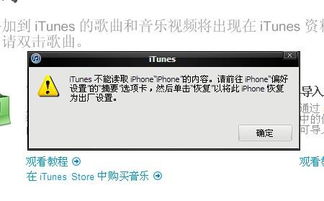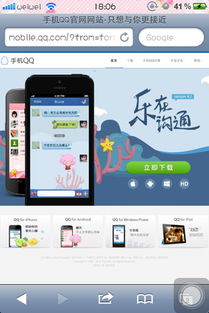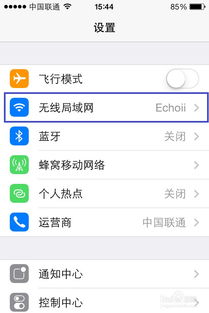iPhone停用解决方案
当你的iPhone出现“已停用”的提示时,可能会让你感到困扰和不安。这种情况通常发生在多次尝试输入错误的密码后,为保护设备数据的安全,iOS系统会自动锁定设备。不过,不必过于担心,因为有多种方法可以帮助你恢复对iPhone的访问权限。本文将详细介绍解决iPhone停用问题的几种常用方法,旨在帮助你快速恢复设备的使用。

了解停用状态
首先,了解iPhone的停用状态很重要。每次输入错误密码,iPhone的停用时间会逐渐增加。例如,第一次输入错误后,设备可能提示“请再试一次”,第二次错误后可能会显示“还有X分钟才能重试”。如果连续多次输入错误密码,最终iPhone会显示“已停用,请X分钟后再试”,甚至可能是“已停用,连接iTunes”或“已停用,安全锁定”。
方法一:使用iTunes或Finder解锁
如果你的iPhone提示“已停用,连接iTunes”或“已停用,连接Finder”(适用于macOS Catalina及更高版本),你可以通过以下步骤恢复设备:
1. 准备电脑和数据线:确保你的电脑已安装最新版本的iTunes(Windows用户)或已升级至macOS Catalina及更高版本(macOS用户)。使用数据线将iPhone连接到电脑。
2. 启动iTunes或Finder:
Windows用户:启动iTunes,当检测到你的iPhone时,点击左上角的设备图标。
macOS用户:打开Finder,在左侧边栏中找到你的iPhone。
3. 进入恢复模式:
iPhone 8及更新机型:按住音量调低键和侧边按钮,直到出现iTunes或Finder的标志。
iPhone 7和7 Plus:按住音量调低键和侧边按钮,直到出现iTunes或Finder的标志。
iPhone 6s及更早机型:按住主键和顶部(或侧边)按钮,直到出现iTunes或Finder的标志。
4. 恢复iPhone:
在iTunes或Finder中,你会看到“恢复”或“更新”选项。通常选择“恢复”会擦除设备上的所有数据和设置,将其恢复到出厂状态。
点击“恢复”并遵循屏幕上的指示完成操作。
方法二:使用iCloud查找我的iPhone
如果你的iPhone开启了“查找我的iPhone”功能,你可以通过另一台设备或电脑登录iCloud官网,使用“查找”功能远程抹掉iPhone,从而解锁设备。
1. 登录iCloud:在另一台设备或电脑的浏览器中访问iCloud.com,并使用你的Apple ID和密码登录。
2. 选择“查找”:登录后,点击“查找”图标。
3. 定位你的iPhone:在“设备”列表中,选择你的iPhone。
4. 抹掉设备:点击“抹掉此iPhone”,这将删除设备上的所有数据并解除停用状态。注意,这也会移除所有激活锁和iCloud信息。
方法三:使用第三方软件
如果上述方法不适用,或者你希望寻找更简便的解决方案,可以考虑使用第三方软件来解锁iPhone。这些软件通常提供详细的指南和客服支持,帮助你轻松恢复设备。但请注意,选择可信赖的软件,并确保你了解使用它们的潜在风险,如数据丢失等。
预防措施
为了避免iPhone再次被停用,你可以采取以下预防措施:
1. 设置复杂但易于记忆的密码:选择一个包含字母、数字和特殊字符的复杂密码,同时确保你能够轻松记住。
2. 启用触控ID或面容ID:使用生物识别技术解锁iPhone,可以减少对密码的依赖,提高设备的安全性。
3. 定期备份数据:使用iTunes、Finder或iCloud定期备份你的iPhone数据,以防数据丢失。
4. 关闭“查找我的iPhone”中的激活锁(如果你打算出售或赠送设备):在关闭“查找我的iPhone”之前,请确保你已经从设备中删除了所有个人信息和数据。
注意事项
在尝试解锁iPhone之前,请确保你有足够的备份,因为某些解锁方法可能会导致数据丢失。
如果你不确定如何操作,建议寻求专业人士的帮助,以避免对设备造成进一步的损坏。
在使用第三方软件时,请仔细阅读软件说明和用户评价,确保软件的安全性和可靠性。
总结
当iPhone出现“已停用”提示时,不必惊慌。通过了解设备的停用状态,并采取适当的解锁方法,你可以快速恢复对iPhone的访问权限。无论是使用iTunes或Finder、iCloud查找功能,还是第三方软件,都有助于你解决iPhone停用问题。同时,采取预防措施可以减少设备被停用的风险,保护你的数据安全。
通过遵循本文提供的指南,你可以有效地应对iPhone停用问题,确保你的设备始终处于可用状态。记住,在尝试任何解锁方法之前,都要仔细评估其潜在风险,并采取适当的备份措施。这样,你就能在
- 上一篇: 揭秘!原始人的神秘生活日常
- 下一篇: 打造专业文档:轻松学会在Word页眉中添加超长下划线技巧
-
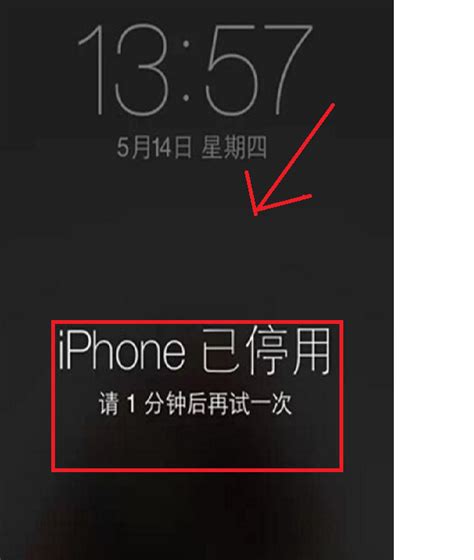 解决iPhone已停用问题的方法资讯攻略10-25
解决iPhone已停用问题的方法资讯攻略10-25 -
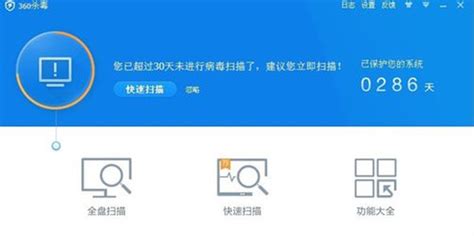 QQ绑定手机号停用后无法登录的解决办法资讯攻略04-01
QQ绑定手机号停用后无法登录的解决办法资讯攻略04-01 -
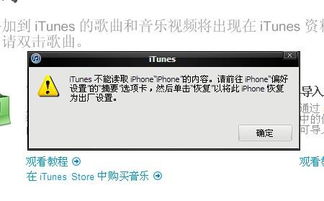 拯救iPhone!全面攻略:解决iPhone无法连接iTunes的烦恼资讯攻略11-24
拯救iPhone!全面攻略:解决iPhone无法连接iTunes的烦恼资讯攻略11-24 -
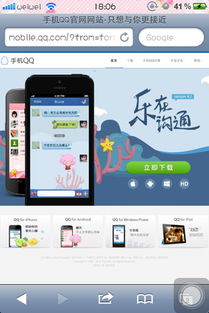 解决iPhone无法下载QQ的方法资讯攻略11-23
解决iPhone无法下载QQ的方法资讯攻略11-23 -
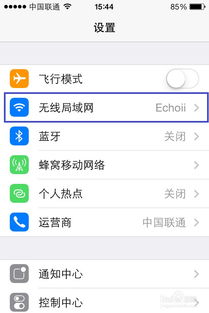 拯救iPhone6!App Store无法打开的实用解决方法资讯攻略12-03
拯救iPhone6!App Store无法打开的实用解决方法资讯攻略12-03 -
 iPhone 13上QQ登录闪退解决方法资讯攻略11-03
iPhone 13上QQ登录闪退解决方法资讯攻略11-03